Giỏ hãng rỗng
Kiểm tra tốc độ Internet, mạng Wifi FPT, VNPT, Viettel không cần phần mềm
17:55:39 27/11/2019 Lượt xem 1125 Cỡ chữ
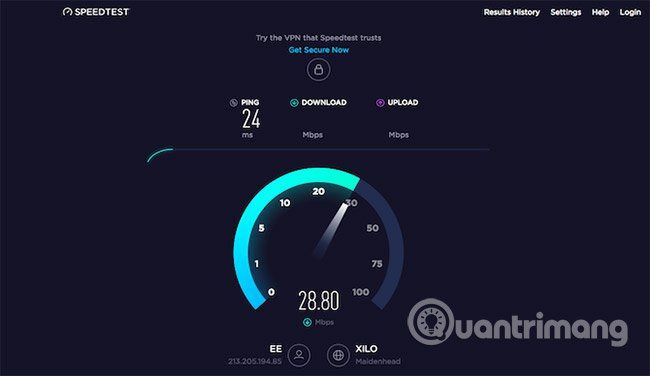
Cách kiểm tra tốc độ mạng Internet bằng SpeedTest sẽ giúp đo tốc độ mạng VNPT, FPT, Viettel,... mà bạn đang sử dụng. Công cụ test mạng này hoàn toàn miễn phí và cho kết quả khá chính xác. Bạn có thể áp dụng để test tốc độ mạng FPT, VNPT, Viettel, WiFi hoặc thậm chí cả kiểm tra tốc độ mạng điện thoại như 3G, 4G để biết xem tốc độ mà nhà cung cấp mạng đã cam kết có đúng với tốc độ thực tế khi bạn sử dụng hay không.
Dưới đây là hướng dẫn kiểm tra tốc độ mạng trên máy tính, không cần phần mềm với SpeedTest, mời bạn theo dõi nhé.
Kiểm tra tốc độ mạng với giao diện tiếng Việt
Bạn nhấp vào Bắt đầu đo để kiểm tra tốc độ mạng đang kết nối nha, nhớ tắt các ứng dụng đang kết nối mạng, để lại một tab này để kết quả chính xác hơn bạn nhé.
Kiểm tra tốc độ mạng không cần phần mềm
Bước 1: Truy cập vào trang http://www.speedtest.net/
Đầu tiên, bạn truy cập vào trang chủ của chương trình kiểm tra tốc độ mạng. Sau khi truy cập vào website của SpeedTest, bạn sẽ thấy giao diện như sau:
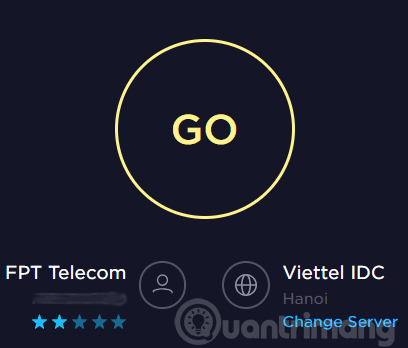 Cách kiểm tra, đo tốc độ mạng đơn giản, phổ biến nhất
Cách kiểm tra, đo tốc độ mạng đơn giản, phổ biến nhất
Trong đó, điểm sáng nổi bật chính là vị trí đặt server mà SpeedTest khuyên bạn nên dùng để thử nghiệm tốc độ kết nối Internet từ máy tính của bạn đến đó. Dựa vào đó để biết được tốc độ gửi và nhận dữ liệu trên đường truyền Internet của bạn là bao nhiêu.
Bước 2: Bấm vào nút Go.
Sau khi nhấnGo, một đồng hồ tốc độ sẽ xuất hiện và nó sẽ bắt đầu hiển thị tốc độ download dữ liệu từ máy tính đến server đã chọn và tốc độ gửi dữ liệu theo chiều ngược lại (đây chính là quá trình upload và download). Sẽ mất một vài phút hoặc một vài giây tùy thuộc vào tốc độ đường truyền của bạn.
Bước 3: Xem kết quả kiểm tra tốc độ mạng
Khi quá trình kiểm tra tốc độ mạng hoàn thành, bạn sẽ thấy một giao diện như dưới đây với bảng thống kê tốc độ truyền (upload) và nhận (download) dữ liệu từ máy tính đến server đã chọn trên đường truyền của bạn.
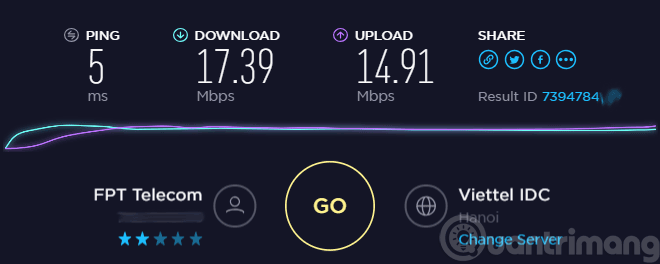 Kết quả kiểm tra tốc độ mạng bằng SpeedTest
Kết quả kiểm tra tốc độ mạng bằng SpeedTest
Sau khi kết thúc quá trình thử nghiệm đầu tiên, bạn cũng có thể chạy thử lại tốc độ kết nối đến server đó bằng cách nhấn vào nút Go màu vàng trên hình.
Lưu ý: Trong quá trình đo tốc độ kết nối, bạn phải đảm bảo rằng không có chương trình nào đang tiến hành download hoặc máy tính nào trong mạng nội bộ (nếu có) sử dụng đường kết nối Internet để đảm bảo kết quả đo là chính xác nhất. Ngoài ra, bạn cũng nên tiến hành thử nghiệm nhiều lần trên nhiều server ở những địa điểm khác nhau để có được kết quả chính xác nhất.
Và với cách làm này, các bạn hoàn toàn có thể kiểm tra chính xác tốc độ kết nối mạng Internet của các nhà cung cấp dịch vụ như FPT, Viettel, VNPT hay CMC mà không cần kiểm tra qua modem, router.
Làm gì sau khi kiểm tra tốc độ mạng?
Nếu như sau khi kiểm tra tốc độ mạng, bạn thấy nó không đúng với những gì nhà cung cấp dịch vụ Internet cam kết trong hợp đồng, hãy liên hệ với họ yêu cầu được giải thích. Nếu như đúng nhưng bạn vẫn thấy chậm hơn bình thường thì có thể do con cá mập nào đó đã cắ đứt cáp mạng rồi. Nếu vẫn không phải đứt cáp thì bạn hãy thử một số cách tăng tốc độ mạng mà Quản Trị Mạng đã hướng dẫn xem sao nhé:
Và các bạn cũng nên để ý rằng, trong hệ thống LAN Internet, nếu các bạn muốn nghe nhạc, hoặc xem video YouTube online thì hãy chọn thời điểm ít người sử dụng, hoặc ít nhất là đạt tốc độ kết nối trung bình ổn định để không ảnh hưởng đến người khác. Một giải pháp nữa được đưa ra là các bạn có thể tải, download video YouTube về máy tính, laptop để xem offline. Nhưng cũng nên chọn thời giờ "thấp điểm" để tải, như ban đêm chẳng hạn, tốc độ tải video, phần mềm sẽ tốt hơn và cũng không ảnh hưởng đến người dùng khác. Bạn có thể sử dụng IDM để tải vì nó có chức năng hẹn giờ tắt máy tính khi tải xong hoặc tải bình thường thông qua trình duyệt, ước lượng thời gian tải xong rồi hẹn giờ tắt máy tính. Như vậy, có thể cắm máy cả đêm để tải mà không phải lo đến vấn đề tắt máy
Phương pháp kiểm tra tốc độ Wi-Fi diễn ra như thế nào?
Hầu hết các thử nghiệm tốc độ Wi-Fi đều đo lường ba yếu tố:
- Tốc độ ping
- Tốc độ tải về
- Tốc độ upload
Hãy kiểm tra lần lượt từng cái trong số 3 yếu tố này!
Ping Rate
Tỷ lệ ping đo độ trễ trên mạng. Đây là khoảng thời gian để một gói dữ liệu thực hiện việc gửi thông tin đến một máy khác, rồi nhận tín hiệu phản hồi.
Độ trễ cao gây ra hiện tượng lag, điều bạn chắc chắn muốn gặp phải trong khi chơi game. Tốc độ ping hơn 150 mili giây có thể gây hiện tượng lag khi chơi game, trong khi dưới 20mili giây được coi là độ trễ rất thấp.
Tốc độ tải xuống
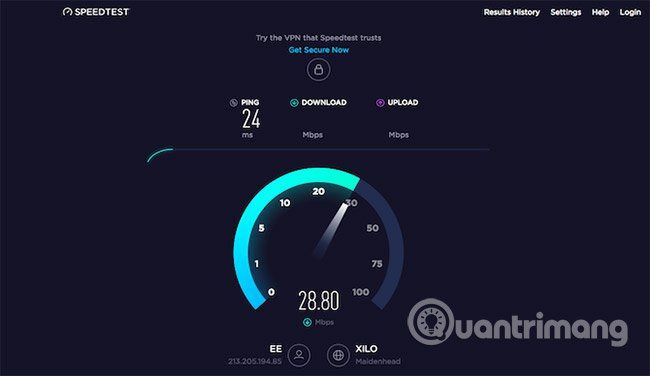
Tốc độ tải xuống là con số quan trọng nhất. Nó biểu thị tốc độ tải xuống dữ liệu về máy tính của bạn nhanh như thế nào, được đo bằng megabits mỗi giây.
Thử nghiệm hoạt động bằng cách tải xuống nhiều khối dữ liệu vào máy tính của bạn, điều chỉnh kích thước và số lượng kết nối để tải xuống khi nó chạy. Điều này tối đa hóa tốc độ kết nối của bạn, đảm bảo nó hoạt động nhanh nhất có thể.
Để đánh giá kết quả, bạn cần biết tốc độ dịch vụ bạn đã đăng ký, sau đó so sánh chúng. Ví dụ, Netflix yêu cầu 25Mbps để phát trực tuyến (stream) 4K hoặc 5Mbps để phát trực tuyến 1080p HD.
Tốc độ upload
Tốc độ upload cho biết tốc độ bạn có thể tải lên dữ liệu, chẳng hạn như khi bạn sao lưu file vào dịch vụ đám mây. Tốc độ upload thường chậm hơn tốc độ tải xuống và không được quảng cáo bởi nhà cung cấp dịch vụ Internet. So sánh kết quả kiểm tra tốc độ của bạn với tốc độ được nhà cung cấp đưa ra, để xem Wi-Fi của bạn đang hoạt động tốt như thế nào.
Thử nghiệm kiểm tra tốc độ upload hoạt động giống như thử nghiệm kiểm tra tốc độ tải xuống, nhưng theo một hướng khác. Trình duyệt của bạn upload lên các khối dữ liệu, với các điều chỉnh được thực hiện để đảm bảo nó sử dụng toàn bộ phạm vi kết nối của bạn.
Tóm lại, ba bài thử nghiệm trên sẽ cho bạn cái nhìn hoàn chỉnh về cách mà thiết lập Wi-Fi của bạn đang hoạt động. Bạn sẽ thấy tốc độ Internet của mình giống với con số mà nhà cung cấp đã cam kết, nếu tốc độ kết nối nhanh như bạn kỳ vọng và nếu bạn có một router với tín hiệu đủ mạnh.
Hy vọng rằng dịch vụ này sẽ giúp bạn an tâm hơn về tốc độ kết nối của nhà cung cấp dịch vụ và hài lòng với tốc độ của gói dịch vụ mà mình đang sử dụng. Chúc các bạn thành công!
Tags: Kiểm tra tốc độ Internet ,
Bài viết liên quan:

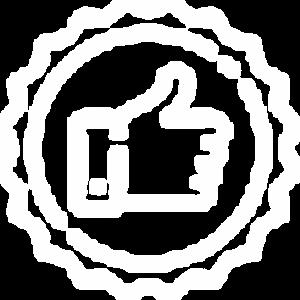
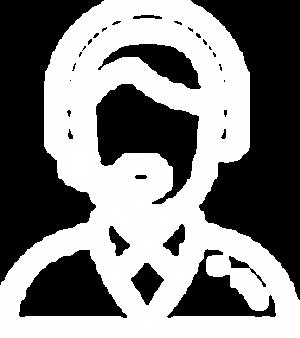
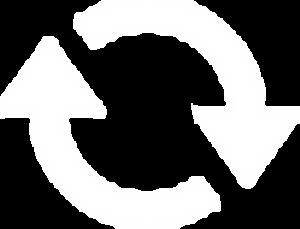

Nếu máy tính, laptop của bạn có thêm cổng video như HDMI, DVI thì có thể sử dụng hai màn hình trên máy tính, thậm chí sử dụng nhiều màn hình trên cùng một máy tính. Đây là hướng dẫn kết nối, sử dụng 2 màn hình trên máy tính, mời bạn theo dõi.
27/11/2019









